
Safari op iPhone en iPad geeft standaard een Lijst met favorieten Wanneer u een nieuw venster of tabblad opent. Met een eenvoudige verandering in instellingen kunt u die lijst ruilen met een andere map met bladwijzers. Hier is hoe het op te zetten.
Open eerst instellingen op uw iPhone of iPad.

In "Instellingen," Tik op "Safari."

In "Safari" -instellingen tikt u op "Favorieten".

Kies in de lijst die verschijnt een andere map. (Als er geen andere mappen aanwezig zijn in de lijst, kunt u een nieuwe map in Safari maken door op de knop "Bladwijzers" te tikken, "Bewerken" selecteren en vervolgens op de knop "Nieuwe map".)
Opmerking: Als u hier een andere map wilt kiezen, zal u ook uw standaard "favorieten" -map wijzigen. Vanaf nu, wanneer u een nieuwe bladwijzer toevoegt aan "Favorieten", verschijnt deze in deze map.
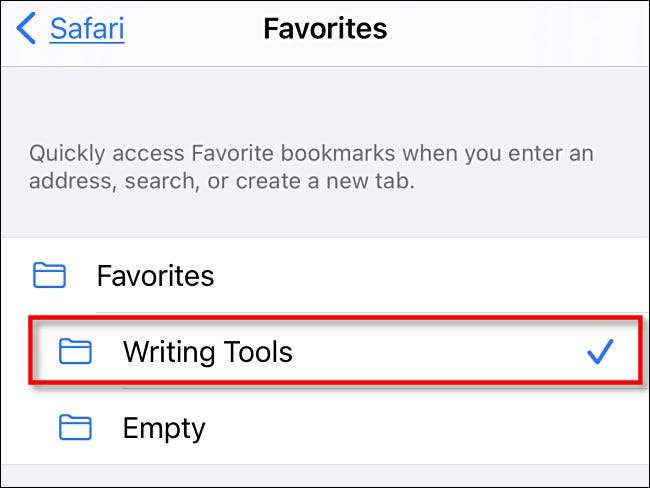
Tik daarna één keer terug en sluit vervolgens de instellingen af. De volgende keer dat u Safari opent naar een pagina "Nieuwe tabblad", ziet u een lijst met favorieten uit de map die u zojuist hebt geselecteerd.

Trouwens, als je liever niets hebt vermeld op je nieuwe tabblad pagina in Safari, kun je Maak een lege map en selecteer in plaats daarvan . De volgende keer dat u opent een nieuw tabblad, is de pagina volledig leeg. Gelukkig browsen!
VERWANT: Favorieten verbergen op de nieuwe tabblad van Safari's op de iPhone en iPad







